Keď narazíte na túto chybu, vykonajte opravu pri spustení
- Chyba 0xc0000218 BSoD sa týka prípadu zlyhania súboru databázy Registry a problémov s obrazovkou.
- Je to spôsobené hlavne nesprávnou konfiguráciou v registri a systémových nastaveniach.
- Vykonanie obnovenia systému alebo opravy pomocou Oprava spustenia sú životaschopné možnosti na vyriešenie chyby.
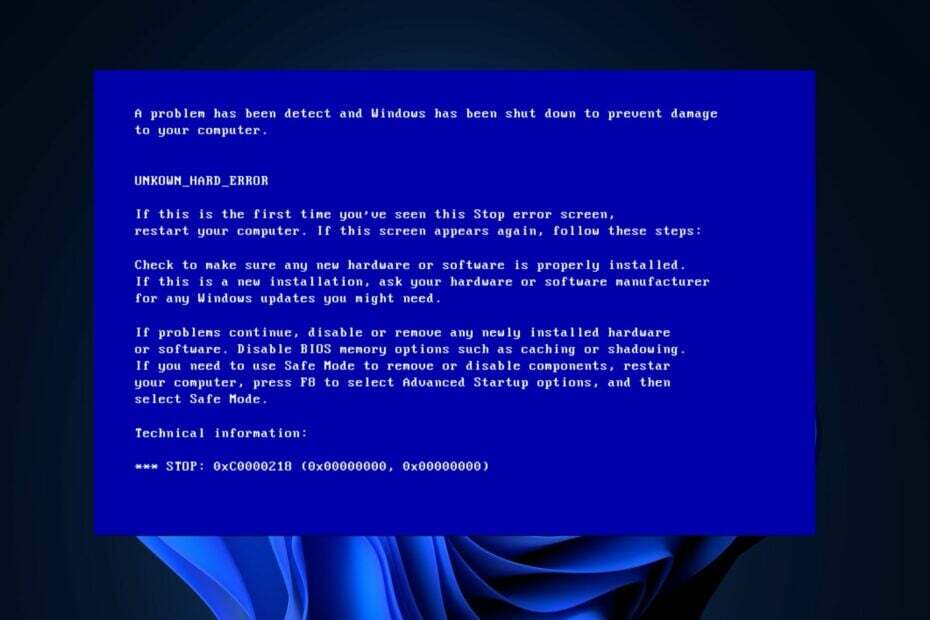
XNAINŠTALUJTE KLIKNUTÍM NA STIAHNUŤ SÚBOR
- Stiahnite si a nainštalujte Fortect na vašom PC.
- Spustite nástroj a Spustite skenovanie nájsť poškodené súbory, ktoré spôsobujú problémy.
- Kliknite pravým tlačidlom myši na Spustite opravu na opravu problémov ovplyvňujúcich bezpečnosť a výkon vášho počítača.
- Fortect bol stiahnutý používateľom 0 čitateľov tento mesiac.
Niekoľko používateľov Windows 10 a 11 sa nedávno sťažovalo na chybu 0xc0000218 BSoD, ktorá bránila ich správnemu spusteniu systému. Kód chyby 0xc0000218 výslovne odkazuje na a zlyhanie súboru registra ktoré sa často môžu objaviť v dôsledku nesprávne nakonfigurovaných nastavení systému.
Ak sa vám zobrazuje tento príspevok alebo máte podobné problémy, skontrolujte niektoré potenciálne opravy, aby ste problém bez problémov vyriešili.
- Čo spôsobuje chybu 0xc0000218 BSoD?
- Ako môžem opraviť chybu 0xc0000218 BSoD?
- 1. Vykonajte opravu spustenia
- 2. Obnovte systém do predchádzajúceho stavu
- 3. Opravte register manuálne
Čo spôsobuje chybu 0xc0000218 BSoD?
Za chybou 0xc0000218 BSoD môže byť niekoľko dôvodov. Nižšie sú uvedené niektoré z možných faktorov:
- Nesprávne úpravy registra – Ak vykonáte nesprávne zmeny pomocou úprava registra nástrojov alebo ručnej úpravy hodnôt, môže to viesť k poškodeniu registra. Takéto nesprávne konfigurácie môžu spustiť chybu 0xc0000218 počas procesu spúšťania systému.
- Konfliktné nastavenia systému – Niektoré systémové nastavenia, ako napríklad nekompatibilné konfigurácie ovládačov, môžu viesť k problémom s registrom alebo stabilitou systému.
- Poškodené alebo chýbajúce súbory podregistra – Ak súbory podregistra sú poškodené alebo sa náhodne vymažú, počas spúšťania sa stanú nedostupnými a spôsobia túto chybu.
Na rozdiel od iných chýb BSOD môžete mať stále prístup k počítaču. V rôznych prípadoch však zaznamenáte zlyhania spracovania.
Ako môžem opraviť chybu 0xc0000218 BSoD?
Pred vykonaním akýchkoľvek pokročilých riešení problémov alebo vylepšení nastavení by ste mali zvážiť vykonanie nasledujúcich predbežných kontrol:
- Reštartujte počítač, aby ste vyriešili všetky dočasné problémy, ktoré viedli k chybám.
- Vykonajte úplnú kontrolu škodlivého softvéru pomocou programu Windows Defender alebo spoľahlivý antivírusový softvér.
- Odinštalujte nedávno nainštalované programy.
- Použite vyhradený a účinný nástroj na opravu chýb BSoD.
- Skontrolujte aktualizácie systému Windows.
Po potvrdení vyššie uvedených kontrol, ak problém pretrváva, môžete použiť ktorékoľvek z pokročilých riešení uvedených nižšie.
1. Vykonajte opravu spustenia
- Vložte bootovacie USB alebo DVD, spustite počítač a stlačením ľubovoľného klávesu spustite systém z disku DVD alebo USB kľúča.
- Vyberte si svoj jazykové preferencie a stlačte Ďalšie.
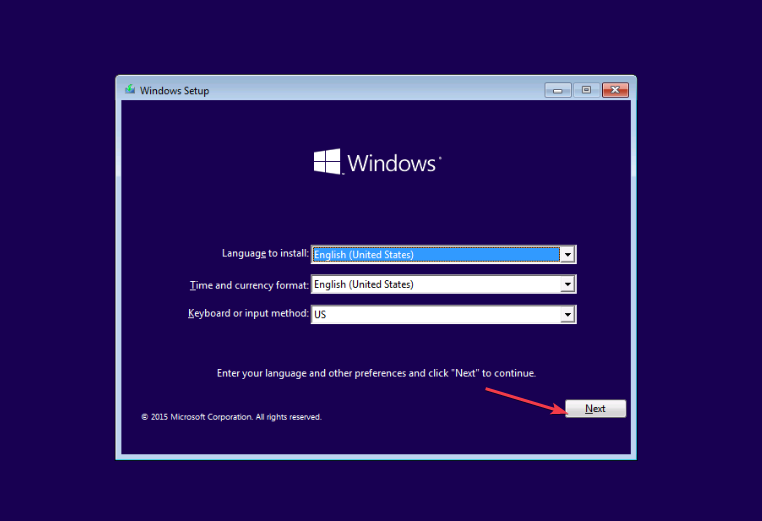
- Potom vyberte Opravte si počítač možnosť v ľavej dolnej časti obrazovky.
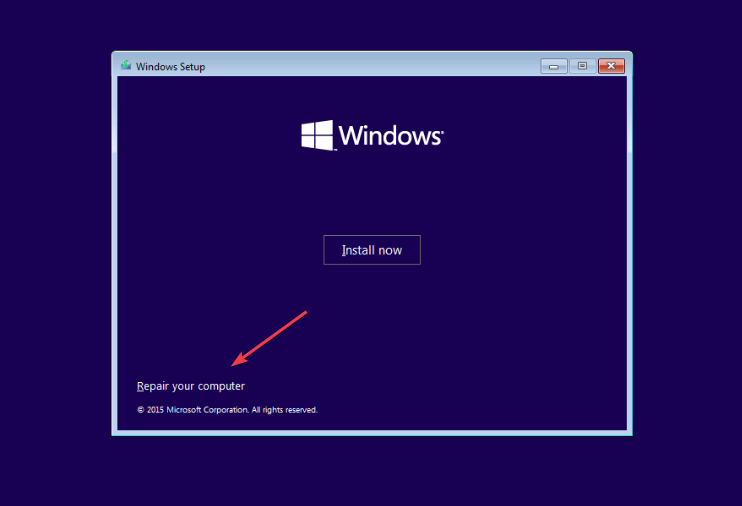
- Vyber Riešenie problémov možnosť a kliknite na Pokročilé nastavenia.

- Vyberte Oprava spustenia možnosť.
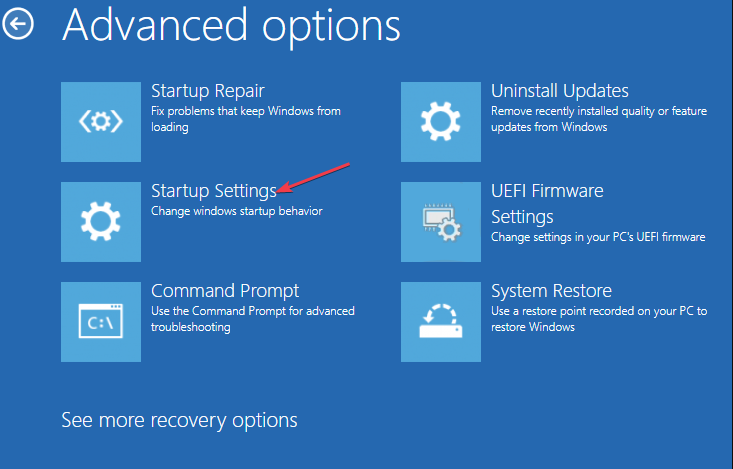
- Ďalej vyberte cieľový operačný systém, ktorý chcete opraviť, a systém Windows spustí opravu.
- Nakoniec vyberte zavádzaciu jednotku a reštartujte počítač.
Po reštarte sledujte, či je chyba 0xc0000218 BSOD vyriešená. Ak chyba pretrváva, možno budete musieť vyskúšať iné metódy riešenia problémov.
- Čo je Mbamtray.exe a ako opraviť chybu jeho aplikácie?
- Oprava: 0x80096002 Chyba samostatného inštalačného programu Windows Update
2. Obnovte systém do predchádzajúceho stavu
- Stlačte tlačidlo Windows + R kľúče na otvorenie Bežať príkazový dialóg. Typ rstrui do textového poľa a stlačte Zadajte.
- Vyberte Obnovenie systému pod Ochrana systému.

- Kliknite Ďalšie pokračovať.

- Vyberte požadovaný bod obnovenia a kliknite Ďalšie.

- Klikni na Skončiť potvrďte svoj výber a reštartujte počítač.
Obnovenie systému by malo pomôcť vrátiť váš počítač do dokonalého stavu pred chybovým kódom BSOD 0xc0000218. Systém Windows automaticky vytvára body obnovenia, ale postup nájdete v našom článku vytvorte bod obnovenia systému manuálne.
3. Opravte register manuálne
- Postupujte podľa pokynov v riešení 1 na zavedenie systému zo zavádzacej jednotky.
- V systéme Windows Nastaviť obrazovke, kliknite na Oprava váš počítač a potom vyberte Riešenie problémov.

- Ďalej vyberte Príkazový riadok.
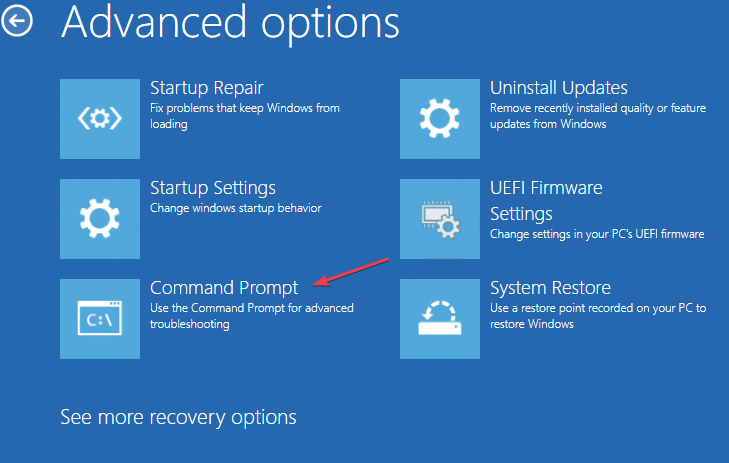
- Zadajte nasledujúci príkaz a stlačte Zadajte (D nahraďte písmenom vašej bootovacej jednotky):
reg load HKLM\TempHive D:\Windows\System32\config\SOFTWARE
- Potom zadajte nasledujúci príkaz na kontrolu súborov databázy Registry a stlačte tlačidlo Zadajte:
adresár HKLM\TempHive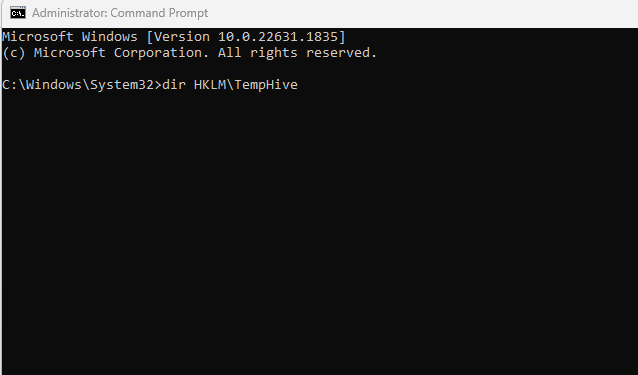
- Zadajte nasledujúci príkaz a stlačte Zadajte (uistite sa, že výstup zobrazuje súbor SOFTWARE):
skopírujte D:\Windows\System32\config\SOFTWARE D:\Windows\System32\config\SOFTWARE.bak
- Premenujte súbory databázy Registry zadaním nasledujúceho príkazu:
ren D:\Windows\System32\config\SOFTWARE SOFTWARE.oldren HKLM\TempHive D:\Windows\System32\config\SOFTWARE
- Do textového poľa zadajte nasledovné a stlačte Zadajte zatvorte príkazový riadok:
VÝCHOD - Nakoniec vyberte zavádzaciu jednotku a reštartujte počítač.
Teraz skontrolujte, či bola opravená chyba BSOD 0xc0000218. Ak nie, požiadajte o pomoc kontaktovaním podpora spoločnosti Microsoft podať dotazovací lístok.
Na záver možno povedať, že niekoľko problémov s registrami a modrou obrazovkou je možné opraviť pomocou relatívnych, ale špecifických metód. Môžete skontrolovať naše navrhované riešenia pre chyby registra a modrej obrazovky v systéme Windows 10/11 o ďalšiu pomoc.
Ak chcete položiť akékoľvek otázky alebo návrhy týkajúce sa tohto problému, použite sekciu komentárov nižšie.
Stále máte problémy?
SPONZOROVANÉ
Ak vyššie uvedené návrhy nevyriešili váš problém, váš počítač môže mať vážnejšie problémy so systémom Windows. Odporúčame zvoliť riešenie typu všetko v jednom, napr Fortect efektívne riešiť problémy. Po inštalácii stačí kliknúť na Zobraziť a opraviť tlačidlo a potom stlačte Spustite opravu.


